FP3級の学習、お疲れ様です♪この投稿でわかることをお伝えします
実際に受験した時のパソコン画面をまとめてみた
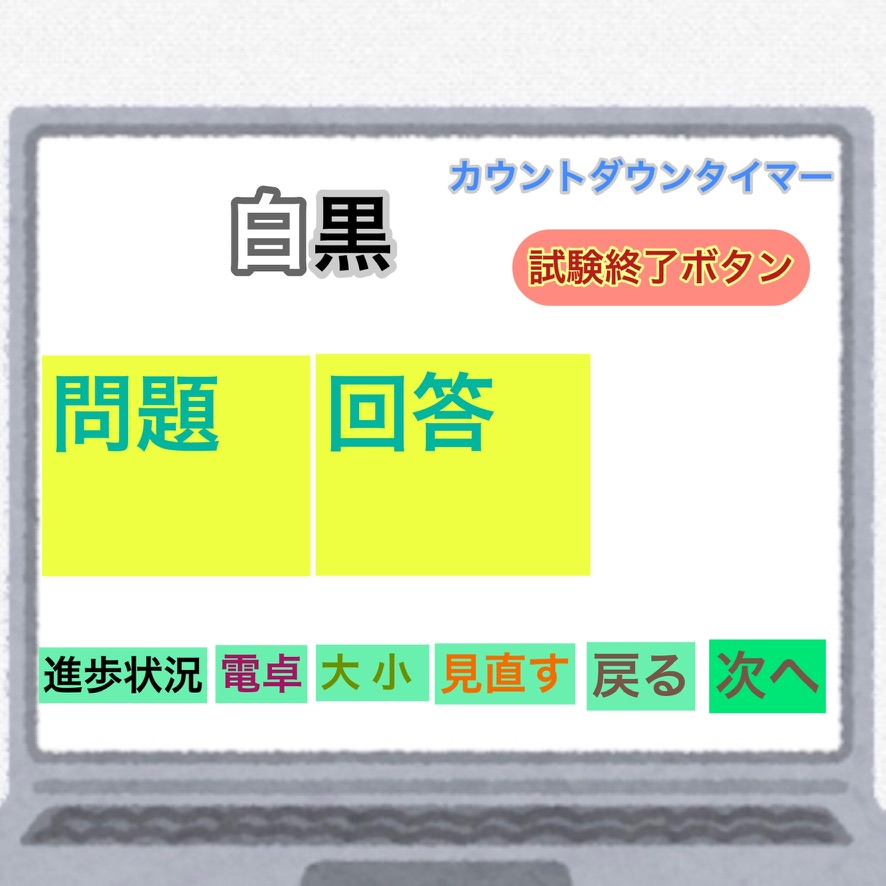
↑全体図ドン!!!
*色は違いますが、各パーツ位置はこんなかんじです。
パソコン画面をホワイトモード⇄ダークモードに切り替え可能
最初は【ホワイトモード】スタートですが画面の黒ボタンを押すと
【ダークモード】に切り替わります
*ご安心ください、テストが始まる前に画面操作を試せる時間があります
(試験開始時間前)
↓こちらダークモードイメージ↓

試験中にも変更は自由にできるので自分の見やすいモードで受けてください
画面 下部 中央【大小】これは文字の大きさを変更できるボタンです
画面上部の右側【カウントダウンタイマー】
今、何時ではなく減っていくタイプです 学科120分からスタート(2月末まで)*4月からは90分
早く解き終わって(カウントダウンタイマーがまだ動いている状態)
【試験終了】ボタンを押すとパソコン画面に[終了しますか?]ともう一度聞いてきます
[いいえ]を押すと、また問題の画面に戻ります
[はい]を押すと点数のスコアシートがパソコン画面にでますので【印刷する】を押して受付に行ってください
画面中央には【問題】【回答】と区切られております
問題は1画面につき1問です
*1〜10問、ダーーーっと羅列されているわけではありませんので
回答がズレる心配はないです。
パソコン画面の下部、一番左に【次へ】のボタンがありますので1問回答したら押してください
*その時に「あれ?もう一回見返したいな」と感じた問題は【見直す】ボタンを押すとチェックマーク入ってインデックスされます
インデックスされた問題はパソコン画面、下部、左に【進歩状況】を押すと確認ができます
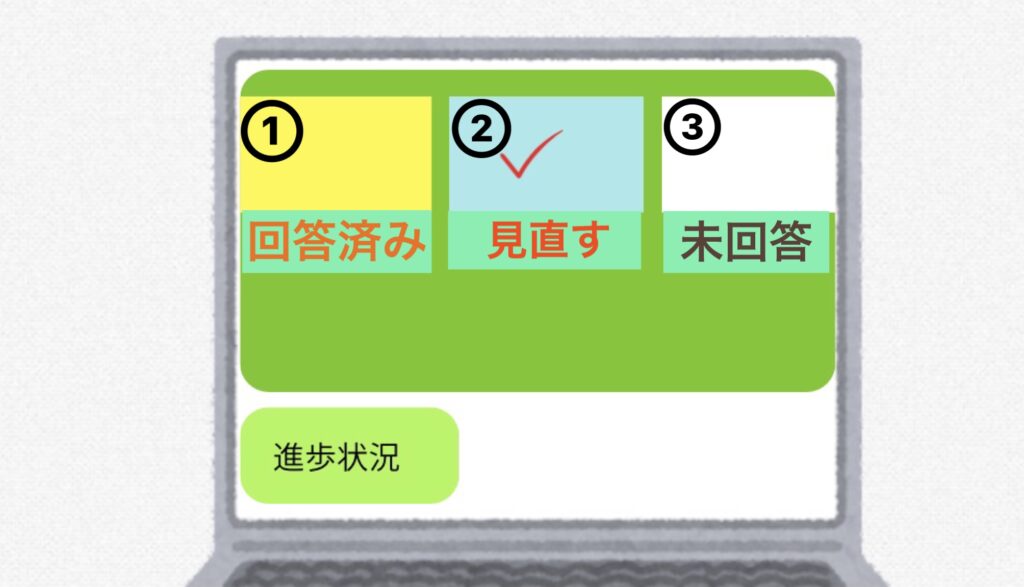
実際には実技1〜60問 実技(金財)15問を一度に確認ができる画面になっています
①回答済みは色がついています
②見直すは色とチェックマークがついています
③未回答は色が白のままです
初見は焦る?画面上に現れる電卓に注意!!!
そうなんです。画面 下部 【進歩状況】横にある【電卓】ボタン
押すと電卓が画面に出てくるのですが!【試験終了】ボタンに被って出てきます!!
最初、電卓が現れた時は「え?間違えて試験終了ボタンに影響するのでは?」と思いました
が!この電卓 位置を動かせるのです

なので、【試験終了】ボタンの近くからマウスで中央へ早く移動させましょう!
肝心なのはここから!【電卓】にパーセントボタンはありません。
普段、利回り計算など過去問で%をしようして解かれていた場合は0.1など小数点で計算ができるように練習しておいてください
また1000億などの計算でそのままの数字を当てはめると【E】になります
少し小さな桁でも揃えて計算ができるように対策をされてください
【電卓】パソコンのキーボード、テンキーが連動しない
パソコンのキーボードにある数字と、テンキーがあるパソコンなのに連動しませんでした
*Numlockを押しても解除ができず、画面にマウスでカーソルを合わせてポチポチ押しました
(ネットには出来た。と情報もありましたが、お聞きした中では1件のみ)
まとめ
- ホワイトモード/ダークモードに切り替え可能
- 問題は画面に1問1答、戻る、見直す、次へボタンがある
- 電卓は要注意
この投稿がFP3級をCBT方式で受ける方にとって役立ちますように!





